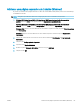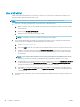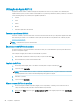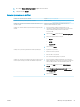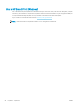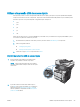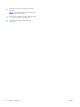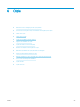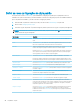HP LaserJet Enterprise Flow MFP M525 - User Guide
Denir as novas congurações de cópia padrão
Você pode usar o menu Administração para estabelecer congurações padrão que se apliquem a todos os
trabalhos de cópia. Se necessário, é possível substituir a maioria das congurações para um trabalho individual.
Após completar esse trabalho, o produto retorna à conguração padrão.
1. Na tela inicial do painel de controle do produto, role até o botão Administração e toque nele.
2. Abra o menu Congurações de cópia.
3. Há várias opções disponíveis. É possível congurar padrões para todas as opções ou apenas para algumas.
NOTA: Para informar-se sobre as opções de cada menu, toque no botão Ajuda , no canto superior
direito da tela das opções desejadas.
Item de menu Descrição
Cópias Use o recurso Cópias para denir o número padrão de cópias de todos os trabalhos de
cópia.
Lados Use o recurso Lados para indicar se o documento original é impresso em um ou nos dois
lados e se as cópias devem ser impressas em um ou nos dois lados.
Intercalar Quando você estiver fazendo várias cópias de um documento, use o recurso Intercalar para
montar cada conjunto de páginas na mesma ordem do documento original.
Desative o recurso Intercalar para agrupar as mesmas páginas. Por exemplo, se você zer
cinco cópias de um documento que tem duas páginas, todas as cinco primeiras páginas
serão agrupadas, assim como todas as segundas páginas.
Reduzir/Ampliar Use o recurso Reduzir/Ampliar para aumentar ou diminuir o tamanho do documento.
Para reduzir a imagem, selecione uma porcentagem de dimensionamento inferior a 100.
Para ampliar a imagem, selecione uma porcentagem de dimensionamento superior a 100.
Seleção de papel Use o recurso Seleção de papel para especicar qual bandeja usar para imprimir cópias.
Ajuste da imagem Use o recurso Ajuste da imagem para aprimorar a qualidade geral da cópia.
Orientação do conteúdo Use o recurso Orientação do conteúdo para especicar a direção do conteúdo na página do
documento original.
Otimizar texto/gura Use o recurso Otimizar texto/gura para otimizar a saída para determinado tipo de
conteúdo: texto, imagens impressas ou fotograas.
Páginas por folha Use o recurso Páginas por folha para copiar várias páginas em uma folha de papel.
Tamanho original Use o recurso Tamanho original para descrever o tamanho de página do original.
Formato de folheto Use o recurso Formato de folheto para copiar duas ou mais páginas em uma folha de
papel, para dobrar as folhas no centro e formar um folheto. O produto organiza as páginas
na ordem correta. Por exemplo, se o documento original tiver oito páginas, o dispositivo
imprimirá as páginas de 1 a 8 na mesma folha.
Margem a margem Use o recurso Margem a margem para evitar sombras que podem aparecer ao longo das
margens das cópias quando o documento original é impresso próximo às margens.
Combine esse recurso com o Reduzir/Ampliar para assegurar que a página completa seja
impressa nas cópias.
96 Capítulo 6 Cópia PTWW